您是否遇到過如何調整Android或iPhone / iPad的屏幕超時的問題? 你們大多數人的答案一定是肯定的。 屏幕超時是您最後一次觸摸手機到關閉手機之間的時間。 實際上,屏幕超時會在很大程度上影響我們使用手機的體驗。
我為什麼這麼說? 假設您正在Internet上查找信息,同時注意筆記本的要點,那麼屏幕突然變黑,使筆記未完成,這是很不高興的。 而且您必須不安地一次又一次地解鎖手機。 在這種情況下,延長屏幕超時時間似乎很有用,並有助於提高效率。 但是,您不希望一直延長屏幕超時時間,因為強烈的亮度和長時間的屏幕超時會損害手機的電池電量。 為了保護手機,您應該始終嘗試縮短屏幕超時時間。
在本文中,我將說明在Android和iPhone / iPad上調整屏幕超時的區別。 並將在下面提供詳細步驟。 在文章的最後部分,我想推荐一個功能強大的應用程序,旨在備份和還原iPhone上的數據。 仔細檢查並立即執行步驟!
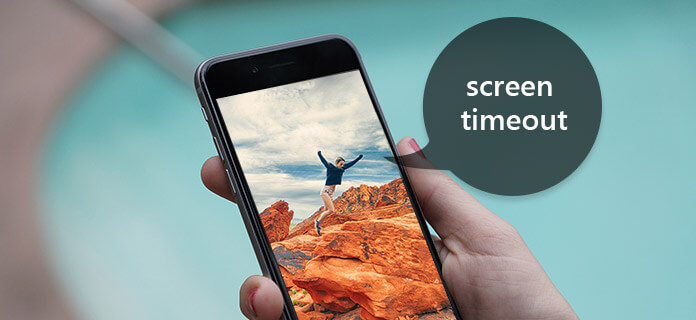
屏幕超時
對於Android用戶而言,不良的電池電源總是使人們在關鍵時刻瘋狂。 而且,如果長時間打開屏幕,則會加劇Android電池電量的狀況,因此有必要調整Android上的屏幕超時預設。 然後,讓我們看一下如何在Android上更改屏幕超時的詳細步驟。 我將以三星為例(由於幾乎相同的步驟,其他Android用戶也可以參考本教程)。
步驟 1 在主屏幕上啟動Android手機。

步驟 2 點按主屏幕底部的“應用程序”按鈕。

步驟 3 滑動以找到“設置”並輸入。
注意:如果您希望擺脫滑動的麻煩,只需向下拖動“通知”列以找到“設置”。

步驟 4 向下滾動,直到出現“顯示”按鈕。 單擊它進入新頁面。
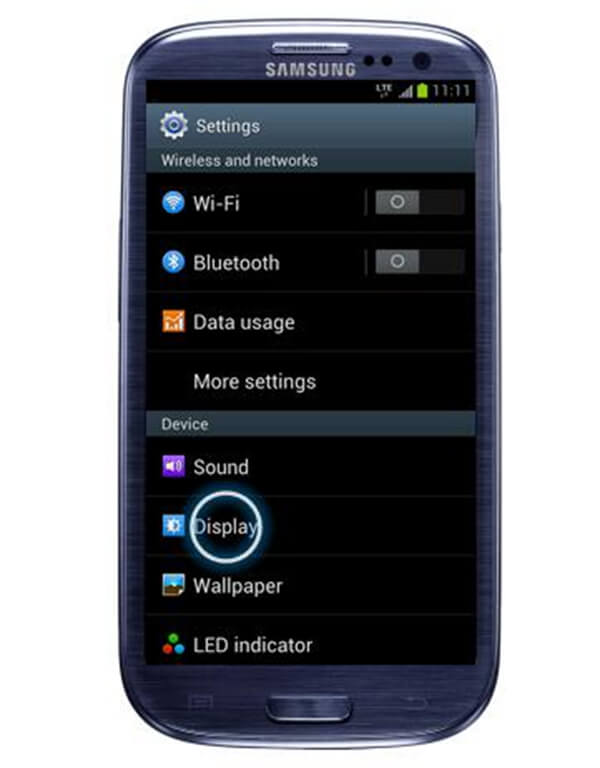
步驟 5 您將在第二行找到“超時”按鈕,該按鈕現在還顯示您的超時。

步驟 6 有幾個選項供您選擇。

步驟 7 完成設置屏幕超時
不僅Android手機需要調整屏幕超時, 對iOS系統的影響也很大。 實際上,應該更加註意iPhone或iPad的電池電量,因為維修iOS系統總是要花更多的錢。 為了保護電池,您可以控制屏幕的亮度,縮短屏幕超時時間並將其設置為“低功耗模式”,這樣可以降低功耗,直到您可以為iPhone充滿電為止。
然後,要修改屏幕超時,請按照以下步驟操作:
步驟 1 將iPhone / iPad的電源打開到主屏幕。

步驟 2 找到齒輪圖標-“設置”,然後點擊它。
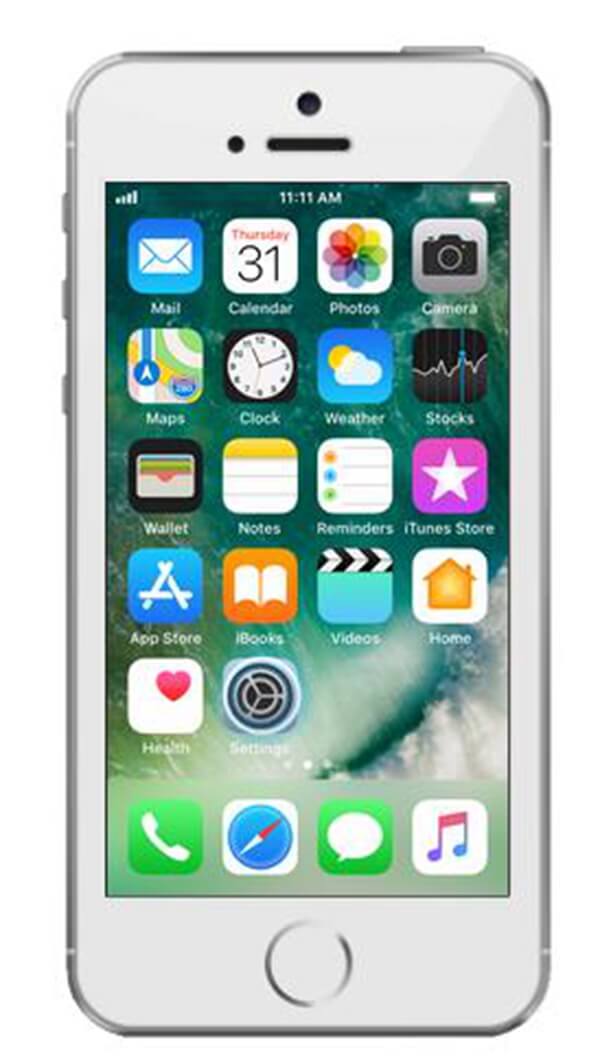
步驟 3 向下拖動直到出現“顯示和亮度”,然後單擊它。
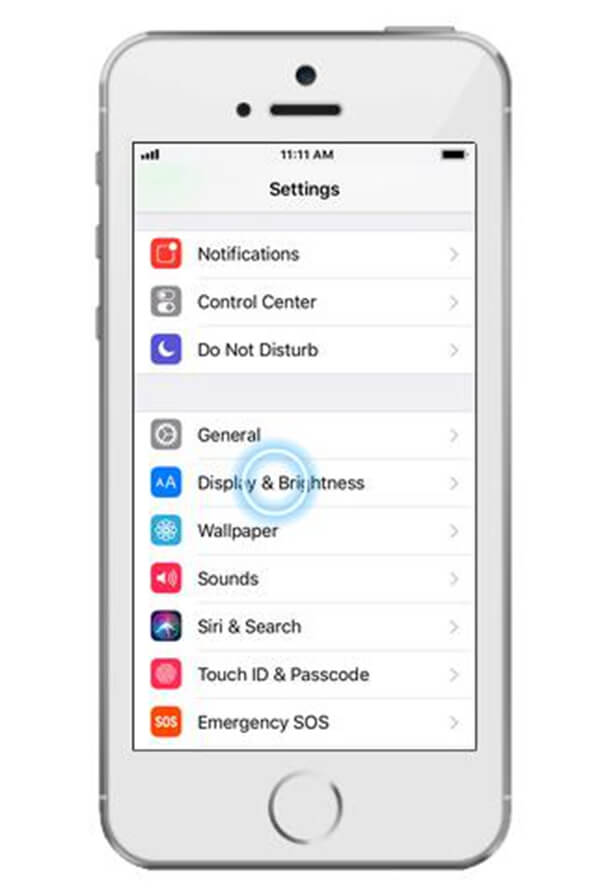
步驟 4 觸摸“自動鎖定”按鈕,這也會寫入當前屏幕超時。
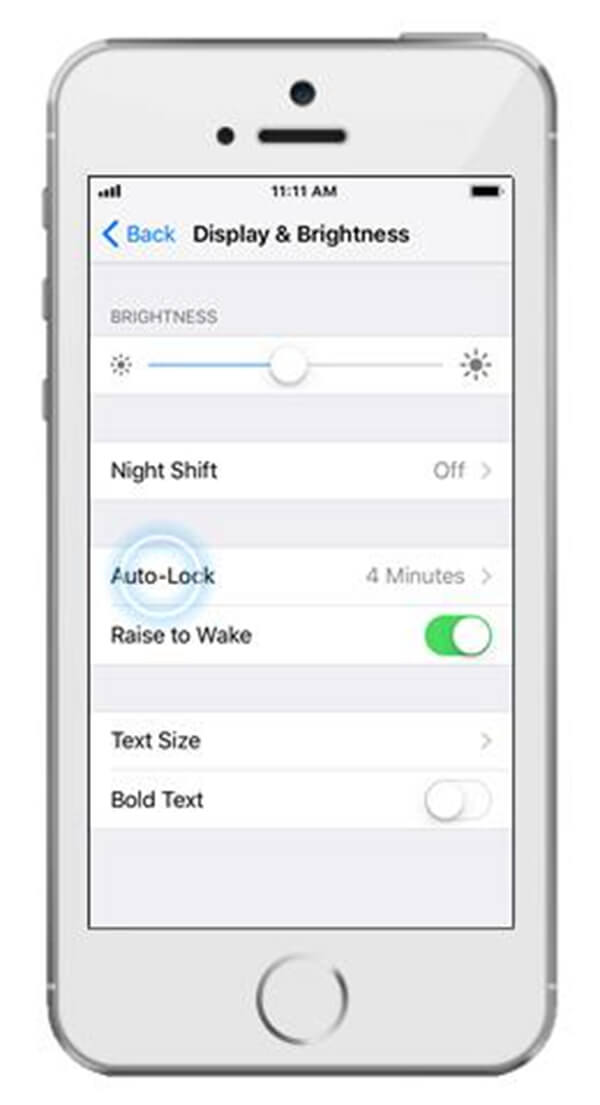
步驟 5 在以下選項中選擇所需的持續時間。
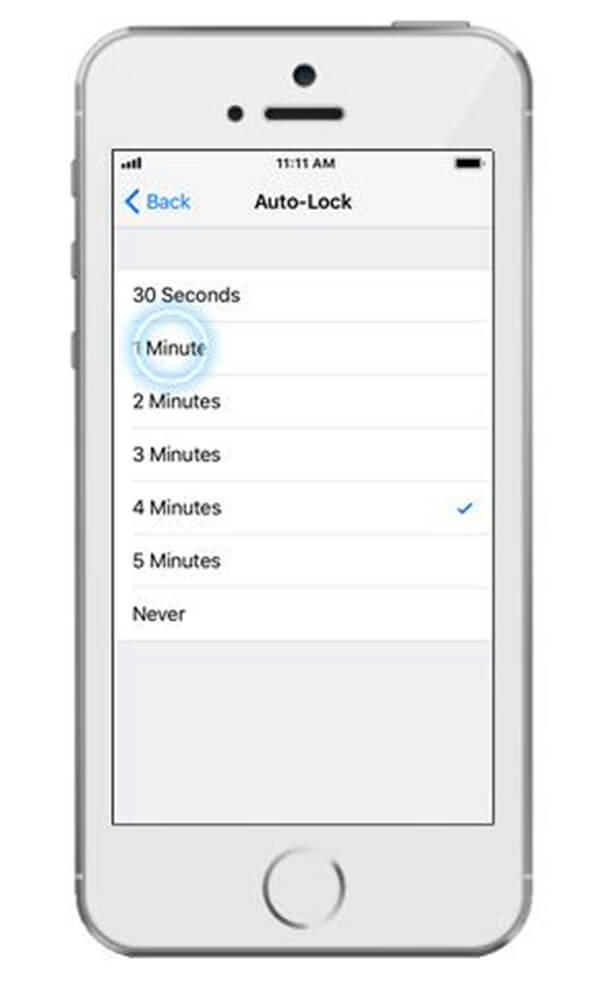
步驟 6 返回主屏幕。
對於Android用戶而言,不僅電池故障會帶來麻煩,而且數據丟失也會帶來很多麻煩。 眾所周知,我們的Android手機將存儲大量數據,包括圖片,視頻,短信,電話和文件,其中有時包含個人信息。 因此,在本文中,除了更改屏幕超時的教程之外,我還將介紹在Android手機上備份和恢復數據的方法。 備份和恢復是否複雜? 用 Android數據備份和還原,備份和還原將不再麻煩。
Android數據備份和還原是用於Android手機的專業且靈活的備份和還原工具。 只需單擊一下即可輕鬆完成備份和恢復。 在恢復之前,您可以選擇數據並預覽要還原的數據。
主要特點:
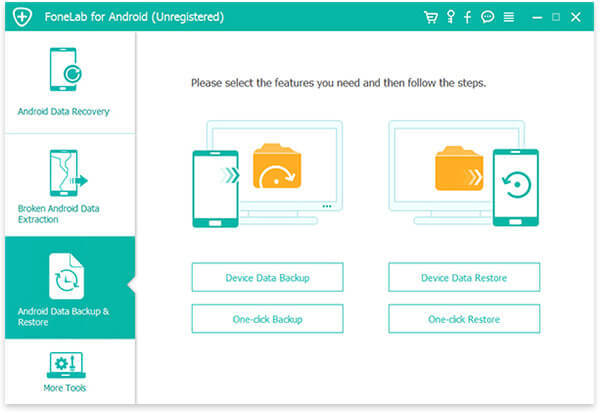
無論您是Android用戶還是iPhone / iPad用戶,在尋找調整屏幕超時的方法時,本教程都可能對您有很大幫助。 如上所示,如何延長或縮短屏幕超時的步驟就像一,二,三一樣容易。 如果要進一步保護電池電量,可以調整屏幕的亮度,該亮度可以在幾乎相同的超時位置進行設置。 此外,Android數據非常重要,因此您需要使用專業的備份和還原工具來幫助您-Android數據備份和還原。